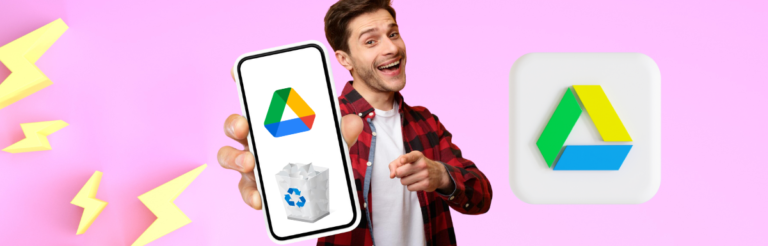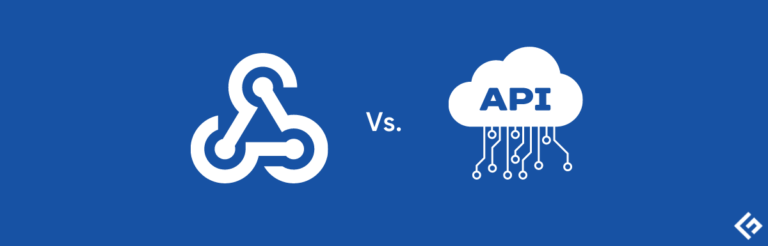如何提升你的互联网速度 【技巧和工具】
慢的互联网连接可能对您的日常活动产生很大影响。
无论您是在家工作,还是在观看视频或者简单地浏览网页 – 慢的互联网连接都可能会影响您的工作效率和愉悦感。
幸运的是,有一些策略可以帮助您提高互联网速度和整体浏览体验。
慢互联网的影响
慢互联网对个人和企业来说都是一个真正的头疼。
对于那些只是想过上日常生活的人来说,慢互联网可能会让观看视频或者甚至是浏览社交媒体这样的简单任务变得非常缓慢和令人沮丧。
就像在拥挤的交通中行驶一样 – 一切都变得更慢,可能会让您感到压力。
对于企业来说,慢互联网可能会严重阻碍高效完成工作。
想象一下,您正在尝试上传重要文件,与客户进行视频会议或者处理在线订单 – 所有这些任务在互联网连接不好的情况下都会变得非常缓慢。
此外,如果一个网站加载时间太长,人们更有可能放弃并转向其他地方。这就像在商店排长队等待 – 如果等待时间太长,您可能会决定不值得并离开。这会损害品牌的声誉。
提高互联网速度的技巧
移动您的路由器
您的路由器的位置在信号分布中起着重要作用。路由器向所有方向发射信号,因此应该在您的家中居中放置。
将您的路由器放在中心位置 – 远离障碍物和会干扰信号的设备。
优化路由器设置
访问您的路由器设置,查找优化选项。路由器在无线频谱中的不同频道上运行。有时,附近的路由器和电子设备可能会干扰您的信号。
您可以在路由器设置中更改到一个干扰较少的频道。尝试不同的频道,找到最佳性能的频道。
重置您的路由器
有时,简单地重置路由器可以解决连接问题。将路由器拔下电源,等待几秒钟,然后重新插上电源。
这可以清除任何临时故障,并为您的互联网连接提供一个全新的开始。
使用lan线缆
考虑为需要稳定和高速连接的设备使用lan线缆。
相比wi-fi,有线连接可以提供更一致的速度。当您使用lan线缆直接将设备连接到路由器时,可以消除大部分因素。
wi-fi连接会受到距离和墙壁的信号衰减。
更改wi-fi频段
双频路由器提供2.4ghz和5ghz频段。2.4ghz频段具有更好的覆盖范围,可以更有效地穿透墙壁,适用于离路由器较远的设备。
5ghz频段提供更快的速度,但覆盖范围较短。
根据设备与路由器的距离切换这些频段。对于靠近路由器的设备使用5ghz,对于较远的设备使用2.4ghz。
重新启动路由器
路由器通过处理大量数据来运行,这些数据随着时间的推移会累积并影响其性能。
定期重新启动路由器可以帮助清除缓存并提高网络速度。设置一个低使用率时段(如半夜)自动重新启动的计划。
限制设备数量
每个连接到wi-fi网络的设备都会占用一部分可用带宽。
此外,连接到您的网络的设备过多会对您的互联网速度造成压力。
断开未使用的设备的连接,或考虑升级到支持qos设置的路由器。qos允许您优先考虑某些设备或流量类型,并确保重要任务获得更多带宽。
切换到新路由器
如果您当前的路由器过时或无法跟上时,请考虑升级到更强大的型号。
像tp-link ac1750智能wifi路由器或netgear 4-stream wifi 6路由器r6700axs这样的产品提供了改善您的互联网体验的高级功能。
#1. tp-link ac1750智能wifi路由器(archer a7)
| 预览 | 产品 | 评级 | 价格 | |
|---|---|---|---|---|

|
tp-link ac1750智能wifi路由器(archer a7)-双频千兆无线互联网路由器,… | 58.63美元 | 在亚马逊上购买 |
此路由器设计用于与tp-link onemesh wifi扩展器配合使用。 onemesh技术通过将路由器和扩展器结合起来创建统一且扩展的wifi网络,提供更好的覆盖范围。
#2. netgear 4-stream wifi 6路由器(r6700axs)
| 预览 | 产品 | 评分 | 价格 | |
|---|---|---|---|---|

|
netgear 4-stream wifi 6 路由器 (r6700axs) – 带有1年armor网络安全订阅 – ax1800… | 尚无评分 | $79.99 | 在亚马逊上购买 |
这款路由器可覆盖高达1,500平方英尺的范围,适用于较大的住宅或空间。它可以同时为20多个设备提供连接。它与各种类型的互联网服务提供商兼容,包括电缆、卫星、光纤和dsl,支持高达1 gbps的速度。
这是一个关于最佳无线路由器的列表,适用于家庭和办公室使用。请随时访问该页面。
所有这些路由器都采用了最新技术,包括提高的数据传输速率和更好的信号覆盖范围。
使用mesh系统
mesh系统可以提供更好的覆盖范围,消除较大住宅中的死角。
考虑使用像wifi 6 mesh系统ax3000或google wifi系统这样的产品,以保持整个空间的持续连接。
#1. tp-link deco ax3000 wifi 6 mesh系统(deco x55)
| 预览 | 产品 | 评分 | 价格 | |
|---|---|---|---|---|

|
tp-link deco ax3000 wifi 6 mesh系统(deco x55) – 覆盖范围高达6500平方英尺,替代无线… | 尚无评分 | $229.99 | 在亚马逊上购买 |
deco x55非常适合已订阅高达1 gbps互联网服务的用户,适用于高速互联网连接。它支持以太网后向传送,这意味着您可以使用以太网电缆连接单元以提高网状网络的稳定性和速度。
#2. google wifi – ac1200 – 网状wifi系统 – wifi路由器
| 预览 | 产品 | 评分 | 价格 | |
|---|---|---|---|---|

|
google wifi – ac1200 – 网状wifi系统 – wifi路由器 – 覆盖面积4500平方英尺 – 3装 | $149.00 | 在亚马逊上购买 |
google wifi系统由多个google wifi点组成,它们共同创建一个网状网络。这个网状网络覆盖您整个家庭,消除了每个房间的缓冲和死角。它能够覆盖多达4500平方英尺。
使用wifi扩展器
wifi扩展器可以放大您现有的信号并扩展其范围。
像wifi扩展器覆盖范围扩展器或netgear wifi range ex5000这样的产品可以帮助覆盖信号较弱的区域。
与网状系统等更复杂的网络解决方案相比,wifi扩展器通常更具价格优势,同时在覆盖范围和信号强度方面提供显着改进。
#1. 最快的wifi扩展器/增强器
| 预览 | 产品 | 评级 | 价格 | |
|---|---|---|---|---|

|
最快的wifi扩展器/增强器 | 2025年发布速度提高了74% | 比以往更广泛的覆盖范围 wifi… | 尚无评级 | $36.99 | 在亚马逊购买 |
该扩展器设计支持最多45个设备,并提供五种不同的模式:路由器、中继器、接入点、客户端和wisp模式。每种模式都有特定的用途,可以根据您的网络需求进行选择。
覆盖面积可达9,000+ 平方英尺,可以将wifi信号扩展到家中的各个部分。
内置以太网端口,可以将有线设备直接连接到用于游戏机和台式计算机的扩展器。
#2. netgear wifi范围扩展器ex5000
| 预览 | 产品 | 评级 | 价格 | |
|---|---|---|---|---|

|
netgear wifi范围扩展器ex5000 – 覆盖面积高达1500平方英尺和25个设备,wifi扩展器ac1200 | $39.99 | 在亚马逊购买 |
该扩展器配有高功率放大器和内部天线阵列,共同扩大wifi网络的整体范围。它可以连接多达25个设备,并在2.4ghz和5ghz频段上运行。
使用电力线套件
电力线套件利用家庭的电线传输数据信号,提供了wi-fi信号无法覆盖的有线连接。
在具有挑战性的区域中,您可以选择使用 pass-thru ethernet 适配器 powerline pla5456kit 或 nexuslink powerline 适配器 1200mbps gpl-1200-kit 来改善连接性。
#1. zyxel av2000 电力线以太网适配器入门套装
| 预览 | 产品 | 评分 | 价格 | |
|---|---|---|---|---|

|
zyxel av2000 电力线以太网适配器入门套装 | pass-thru 功能 | 即插即用 | mimo |… | 暂无评分 | $59.99 | 在亚马逊上购买 |
此设备通过家庭现有的电线传输速度高达2000 mbps。适配器适用于连接智能电视和在线游戏主机等设备。
它使用 homeplug av2 和 mimo(多输入多输出)技术提供改进的网络性能。还集成了 qos 功能,可优先处理高带宽活动。
#2. nexuslink g.hn 电力线以太网适配器
| 预览 | 产品 | 评分 | 价格 | |
|---|---|---|---|---|

|
nexuslink g.hn 电力线以太网适配器 | 1200 mbps | 千兆端口、节能、稳定的以太网连接… | 暂无评分 | $43.98 | 在亚马逊上购买 |
该产品包含一个2单元套装,可通过电源插座建立超快的网络连接。它使用减少延迟和丢帧的 ldpc/fec(前向纠错)技术。
它还利用了mimo双相技术,提高了电力线网络的连接质量和速度。
额外提示
以下是一些额外的提示,可以优化您的互联网速度。
清除浏览器缓存
定期清除浏览器的缓存和cookie可以帮助改善您的浏览体验。
更新固件
保持路由器的固件更新,确保您从最新的性能增强和安全修复中受益。
禁用后台应用
一些在您设备上后台运行的应用程序可能在您不知情的情况下使用带宽。关闭或禁用您不活跃使用的应用程序,以释放网络资源。
监控带宽使用
使用实时监控工具来检查您的带宽使用情况,并识别可能占用资源的设备或应用程序。
考虑互联网计划
如果一切都失败了,可能值得考虑升级您的互联网计划,从您的服务提供商获得更高的速度。
作者的附注✍️
尝试更改qos设置以获得更好的连接性!一些路由器提供qos设置,允许您优先处理某些设备或活动。
想象一下,您正在家里工作-与同事进行视频会议,而您的家人正在持续流式高清视频和玩在线游戏。
没有qos
在没有qos的网络中,所有数据包(视频通话、流媒体、游戏)都被平等对待。
在网络拥塞的时候,例如当多个设备大量使用互联网时,您的视频通话质量可能会受到影响。
您可能会遇到延迟、视频和音频质量差以及通话中断,因为网络正在努力平均处理所有的流量。
有了qos
启用qos后,您可以将视频会议应用程序设置为高优先级流量。这意味着您的路由器会为您的视频通话分配更多的带宽和资源。
同时,其他不太重要的流量(如流媒体和游戏)仍然可以工作,但它们的优先级较低。
希望您在学习如何提升互联网连接方面找到了本文有用。您可能还对了解网络的最佳netflow分析器和收集工具感兴趣。


![如何禁用笔记本电脑的键盘 [2种方法]](https://yaoweibin.cn/wp-content/uploads/2023/09/20230912180206-6500a79e0baec-768x246.webp)

![2025年9家最佳Arma 3服务器托管提供商[更新]](https://yaoweibin.cn/wp-content/uploads/2023/09/20230911194205-64ff6d8dc212f-768x246.jpg)